Los mejores grabadores de Galaxy para grabar la pantalla y las llamadas de voz
¿Alguna vez has querido capturar la actividad de la pantalla o la llamada de voz en tu smartphone Samsung Galaxy y guardarla en un vídeo para revisarla más tarde? Con un buen grabador de pantalla para teléfono Galaxy, puedes hacer un tutorial de cómo hacerlo o una demostración de una aplicación, grabar un vídeo de un juego o simplemente una video llamada fácilmente. La mayoría de los smartphones Android no cuentan con un grabador de pantalla que te permita hacer screencasting. Pero si estás usando un dispositivo Galaxy que se ejecuta en Android Marshmallow o superior, puedes grabar la pantalla de tu Galaxy con la herramienta de grabación de pantalla oculta.
En este artículo, te mostraremos dos de los mejores grabadores de pantalla para Galaxy, incluyendo la app de grabación de pantalla incorporada, sin importar que sea un Galaxy S6, S7, S8, S9 o el teléfono Galaxy más antiguo.
- Parte 1: Cómo grabar la pantalla de Samsung Galaxy en PC/Mac con el mejor grabador de pantalla
- Parte 2: Mejor APP grabadora de Galaxy para grabar su llamada de voz
Parte 1: Cómo grabar la pantalla de Samsung Galaxy en PC/Mac con DemoCreator
Simple, fácil, es un software grabador de galaxy de gran alcance. DemoCreator es uno de los mejores grabadores de pantalla y llamadas de voz de Galaxy y un software de edición avanzado. Ya sea que desees hacer videos profesionales de cómo hacerlo tú mismo o compartir tus habilidades de juego con tus amigos, Filmora Scrn te ofrece una gama de características que casi ningún otro software puede proporcionarte. Las características del grabador de galaxy Filmora Scrn son las siguientes:
- Interfaz simple y fácil de usar
- Graba hasta 120fps mejor para juegos de ritmo rápido
- El video puede ser grabado en resolución 4k
- Soporta 50 formatos de archivo para importar vídeos, imágenes, música y otros archivos multimedia
- Opciones de edición avanzadas para que tu vídeo sea completamente profesional
- No hay límite de tiempo, lo que hace que la experiencia de la grabadora de galaxias sea placentera
Paso 1. Instalación/Descarga del programa SideSync
En primer lugar, la parte más importante es conectar tu dispositivo Samsung Galaxy a tu PC o portátil a través de WI-FI o cable USB. Para ello, descarga e instala el programa SideSync desde el sitio web de Samsung para grabar la pantalla del Galaxy y la llamada de voz es importante que descargues el programa desde el sitio web de Samsung.
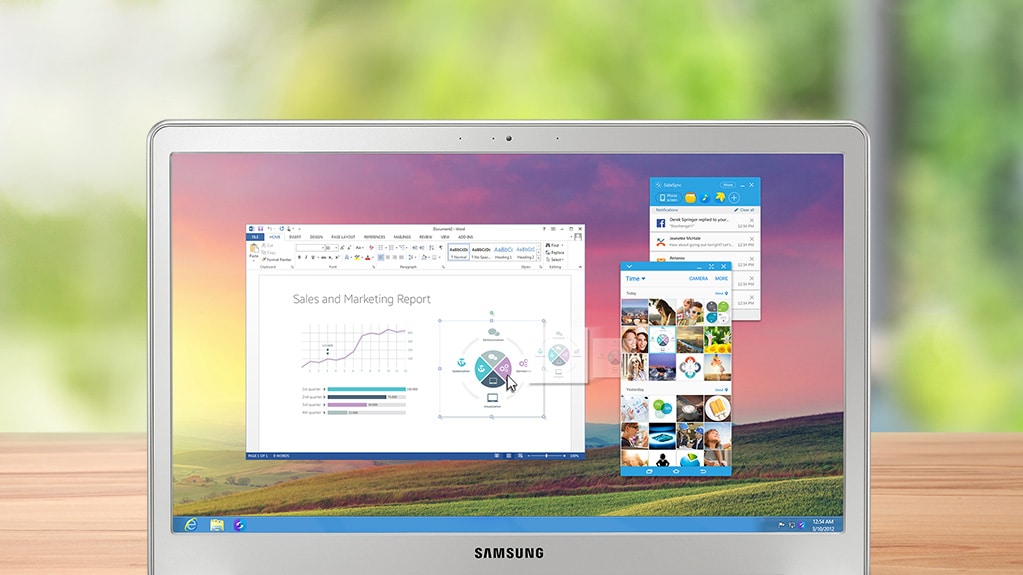
Para tu móvil Galaxy descarga la aplicación desde Google Play™ o Samsung GALAXY Apps. Una vez completada la descarga, ejecuta el programa una vez para instalar el software en tu PC. Y, para el móvil, tan pronto como se complete la descarga, podrás encontrar el acceso directo a la aplicación en la barra de menú.
Paso 2. Conecta el PC al dispositivo móvil Galaxy
Una vez completada la instalación, conecta tu PC al móvil Samsung Galaxy con un cable de datos USB o Wi-Fi para grabar la pantalla y las llamadas de voz. Al conectar el dispositivo al PC, podrás comprobar tu teléfono Samsung Galaxy en el PC y podrás utilizar fácilmente varias funciones del programa SideSync o cualquier otro programa al que desees conectarte.

Paso 3. Iniciar DemoCreator
Para capturar toda o parte de la pantalla y la llamada a través de la grabadora de llamadas Galaxy, debes iniciar el software DemoCreator haciendo clic en el icono de tu PC. Para explorar todas las características del Filmora Scrn selecciona "Iniciar Nueva Grabación".
Paso 4. Configurar los parámetros
En el menú desplegable, puedes obtener 3 opciones para seleccionar pantalla completa, personalizada y ventana de destino. Selecciona la opción de ventana de destino ya que te permite grabar una parte de la pantalla y recortar el resto. Esta "ventana de destino" ayuda a la grabadora de galaxy a resaltar una ventana en particular sólo para grabar lo que sea necesario en lugar de toda la pantalla del escritorio.
Si quieres grabar tu propia voz, selecciona el micrófono y si quieres añadir efectos de ordenador desde la grabadora de llamadas de galaxy, establece los parámetros del ordenador. Haz clic en los iconos de apagado o encendido según tus necesidades.
Paso 5. Inicia la grabación
Selecciona el área que deseas grabar en la ventana de destino.
Una vez que todo esté configurado, pulsa el botón redondo de color rojo de grabación en la parte derecha de la página. La grabación sólo se inicia cuando termina el conteo tras pulsar el botón de grabación. Al terminar el conteo, inmediatamente el video comienza a rodar. Para parar, puedes pulsar la tecla de acceso directo F10 o desde la opción de configuración, personalizar tu propia tecla de acceso directo para iniciar o parar la grabación.
Paso 6. Exportar
Por último, puedes editar el vídeo grabado para añadir anotaciones, efectos de cursor, cortar, recortar, eliminar el ruido, aumentar la resolución a 4k y mucho más, esto mejora el vídeo grabado de la llamada en galaxy. Haz clic en exportar para guardar y convertir los archivos en formatos MOV, MP4, GIF y MP3 y compartirlos directamente en las plataformas de las redes sociales.
Parte 2: Usar el grabador de pantalla de Android para grabar la llamada de voz del Galaxy
Para una experiencia de grabación increíble y súper fácil, Samsung Voice Recorder es otro de los mejores. Con una gran calidad de sonido, la grabadora de llamadas de Samsung galaxia ofrece capacidades de edición y reproducción también. La interfaz de usuario de la grabadora de galaxy es muy fácil de entender incluso para un usuario principiante. Es una gran herramienta para la grabación de voz. Algunas de las maravillosas características de esta herramienta son:
- Interfaz de grabación sencilla
- Dos micrófonos para capturar tanto la voz del entrevistador como la tuya
- Opción de nota de voz para convertir las llamadas de voz grabadas en texto
- Rechaza otras llamadas entrantes mientras grabas
- Reproductores de sonido incorporados
- Comparte las grabaciones directamente con tus amigos en las redes sociales
Pros
- Experiencia de sonido de alta calidad
- Funciones de edición y reproducción
- Interfaz sencilla
- La llamada de voz se convierte en texto (nota de voz)
Contras
- La grabadora de voz del Samsung Galaxy no es compatible con la grabación de la pantalla ni de las llamadas
- No hay opción de pantalla dividida o multiventana
- La opción de edición de llamadas de voz grabadas a texto no está disponible
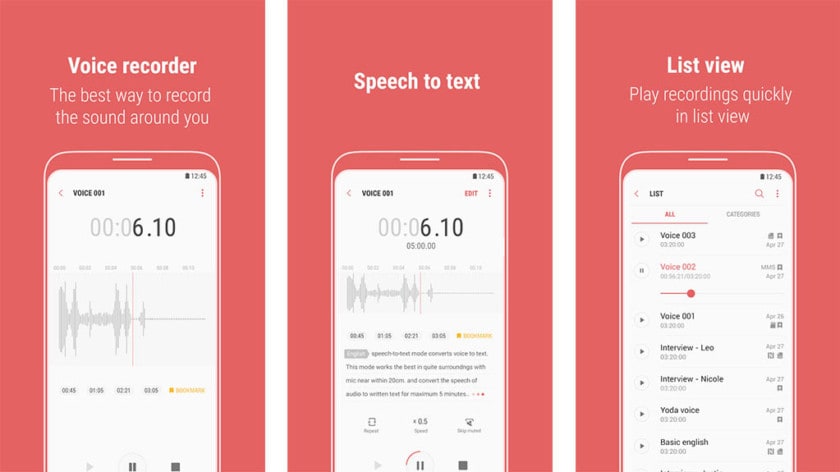
Conclusión
La grabación de llamadas es la característica más importante que toda persona busca. Aunque la grabadora de voz de Samsung es una gran herramienta para la grabación, la falta de la función de grabación de llamadas hace que sea decepcionante. Filmora Scrn es uno de los mejores grabadores de llamadas para galaxy para capturar tanto la pantalla como la voz una vez que se conecta el dispositivo móvil a tu PC y acceder a las llamadas de tu sistema.


David
chief Editor